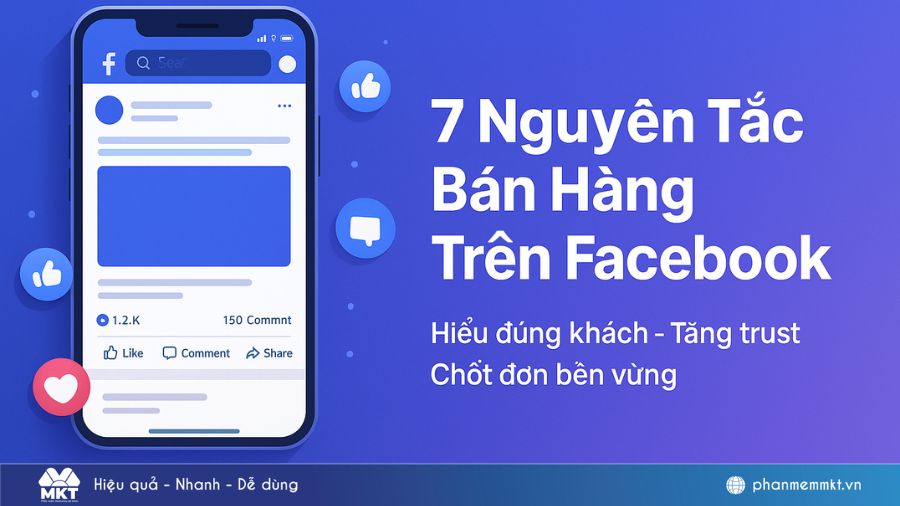Tình trạng Facebook bị hack xảy ra khá thường xuyên đối với nhiều người dùng Facebook. Vì vậy mà cách bảo mật Facebook vĩnh viễn là điều được quan tâm nhất hiện nay. Vậy làm thế nào để bảo mật Facebook vĩnh viễn? Phần mềm MKT sẽ chia sẻ cho bạn cách bảo mật tài khoản Facebook trong bài viết dưới đây.
I. Tổng quan về bảo mật Facebook vĩnh viễn
Việc thiết lập hệ thống bảo mật cho tài khoản Facebook của mình là rất quan trọng. Nếu bạn không muốn nick của mình bị mất trong tích tắc.
1. Bảo mật Facebook là gì?
Bảo mật Facebook là một thuật toán Facebook được áp dụng nhằm bảo vệ thông tin cá nhân. Và đảm bảo an toàn cho người dùng trên nền tảng mạng xã hội này. Cũng như tránh bị xâm phạm, thâm nhập trái phép vào tài khoản.
Ngoài ra, Facebook cũng cung cấp cho bạn các công cụ giúp kiểm soát quyền riêng tư và cài đặt bảo mật. Bạn có thể điều chỉnh ai có thể xem thông tin cá nhân, ai có thể gửi lời mời kết bạn. Hoặc chặn người dùng, quản lý danh sách bạn bè và ẩn bài viết với một số người dùng để đảm bảo sự riêng tư trên Facebook.
2. Tại sao cần cài đặt bảo mật Facebook?
Cùng với sự phát triển vượt bậc của mạng xã hội Facebook, số lượng người dùng nền tảng này cũng ngày một tăng lên. Vì vậy, nếu bạn không đặt bảo mật cho tài khoản Facebook của mình. Rủi ro bạn bị hack tài khoản sẽ rất cao. Đây là một tình trạng thường xảy ra hiện nay.
Hậu quả của việc bị hack tài khoản là việc thông tin cá nhân của bạn bị đánh cắp. Hoặc tài khoản của bạn sẽ được dùng để đi lừa đảo và lợi dụng người khác. Điều này gây ra những khó khăn rất lớn đối với những người đã dùng Facebook trong thời gian dài. Bởi tài khoản Facebook đó chứa đựng nhiều thông tin quan trọng hoặc thậm chí là những thông kinh doanh và bán hàng trên nền tảng này.
Vì vậy, bạn nên chú ý vào việc bảo mật tài khoản Facebook của mình. Để tránh tình trạng bị hack và chiếm đoạt.

3. Một số lưu ý để bảo mật Facebook hiệu quả
Để bảo mật tài khoản Facebook của mình đạt hiệu quả cao. Bạn cần lưu ý một số thông tin quan trọng sau:
- Không nên tiết lộ hoặc công khai số điện thoại, email, thông tin cá nhân quan trọng. Hay hình ảnh liên quan đến việc đăng ký tài khoản Facebook ở bất kỳ đâu.
- Hãy cực kỳ thận trọng khi đăng nhập vào tài khoản Facebook từ ứng dụng hoặc cửa sổ không phải là trình duyệt đáng tin cậy.
- Cẩn thận khi bạn nhấp vào liên kết hoặc sử dụng các ứng dụng nào đó không đáng tin cậy.
- Luôn lưu ý các thông báo về đăng nhập để phát hiện ngay nếu có bất kỳ hoạt động nào không bình thường. Nếu phát hiện có hành động lạ, bạn cần đăng xuất khỏi Facebook trên tất cả các thiết bị khác.
- Khi đăng nhập vào tài khoản Facebook từ một thiết bị lạ. Bạn nên sử dụng trình duyệt ẩn danh hoặc đăng nhập vào tài khoản khách trên trình duyệt. Và nhớ đăng xuất sau khi sử dụng xong.
Xem thêm:
- Cách lấy lại tài khoản Facebook bằng gmail hiệu quả
- Hướng dẫn lấy lại nick Facebook bằng hình ảnh mới 2023
II. Top 8 cách bảo mật Facebook vĩnh viễn không bao giờ bị hack
Dưới đây là 6 cách bảo mật Facebook vĩnh viễn chống hack cực hiệu quả bạn có thể áp dụng.
1. Cách bảo mật Facebook vĩnh viễn bằng CMND/CCCD
Để thực hiện cách bảo mật Facebook vĩnh viễn bằng CMND/ CCCD. Bạn tiến hành theo các bước sau:
- Bước 1: Truy cập vào trung tâm trợ giúp của Facebook bằng đường link: https://www.facebook.com/help/contact/1417759018475333
- Bước 2: Điền đầy đủ thông tin theo yêu cầu. Tại mục Lý do thay đổi, bạn tích chọn Thay đổi tên hợp pháp.
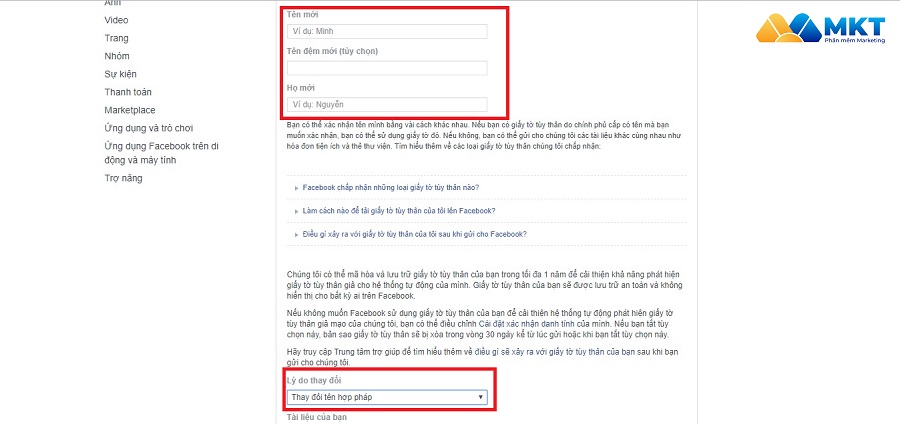
- Bước 3: Tại mục Tài liệu của bạn => Ấn Chọn Tệp và tiến hành tải ảnh CMND/CCCD lên. Bấm Gửi để hoàn tất.
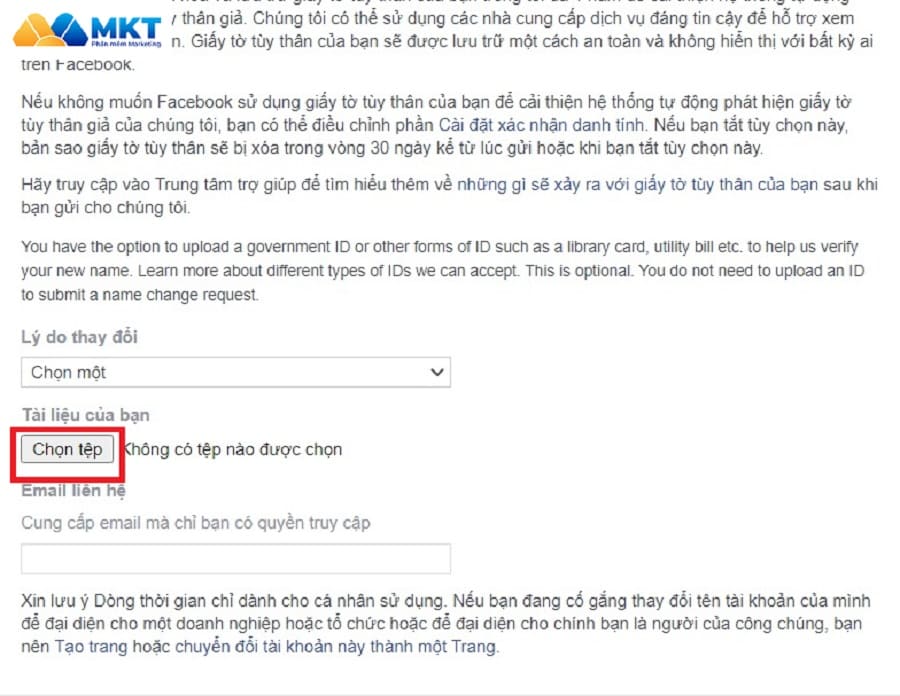
2. Cách bảo mật Facebook 2 lớp
Cách bảo mật Facebook vĩnh viễn bằng xác minh 2 lớp được tiến hành như sau:
- Bước 1: Chọn vào dấu 3 gạch ngang ở góc bên phải màn hình => Cài đặt & quyền riêng tư => Cài đặt
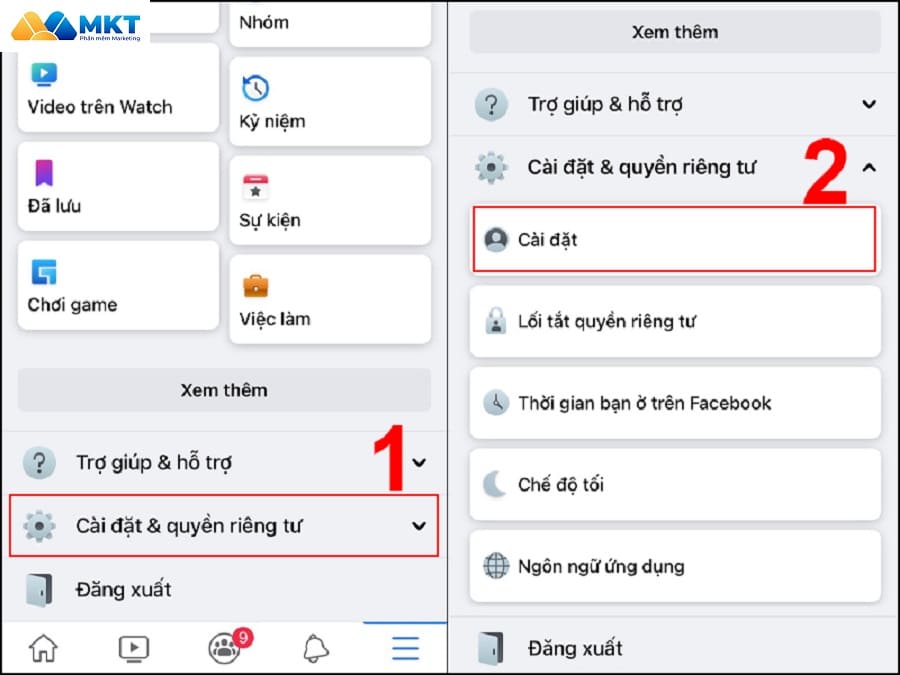
- Bước 2: Bạn chọn vào Mật khẩu và bảo mật => Xác thực 2 yếu tố. Tiếp theo chọn phương thức bảo mật Tin nhắn văn bản => Tiếp tục
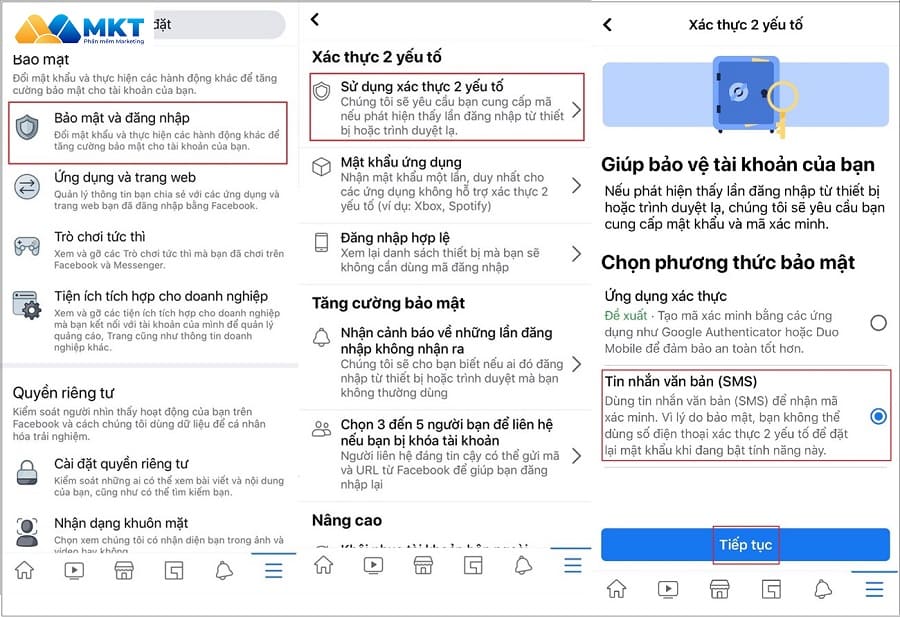
- Bước 3: Một mã xác nhận sẽ được gửi tới số điện thoại của bạn => Nhập mã => Tiếp tục => Xong
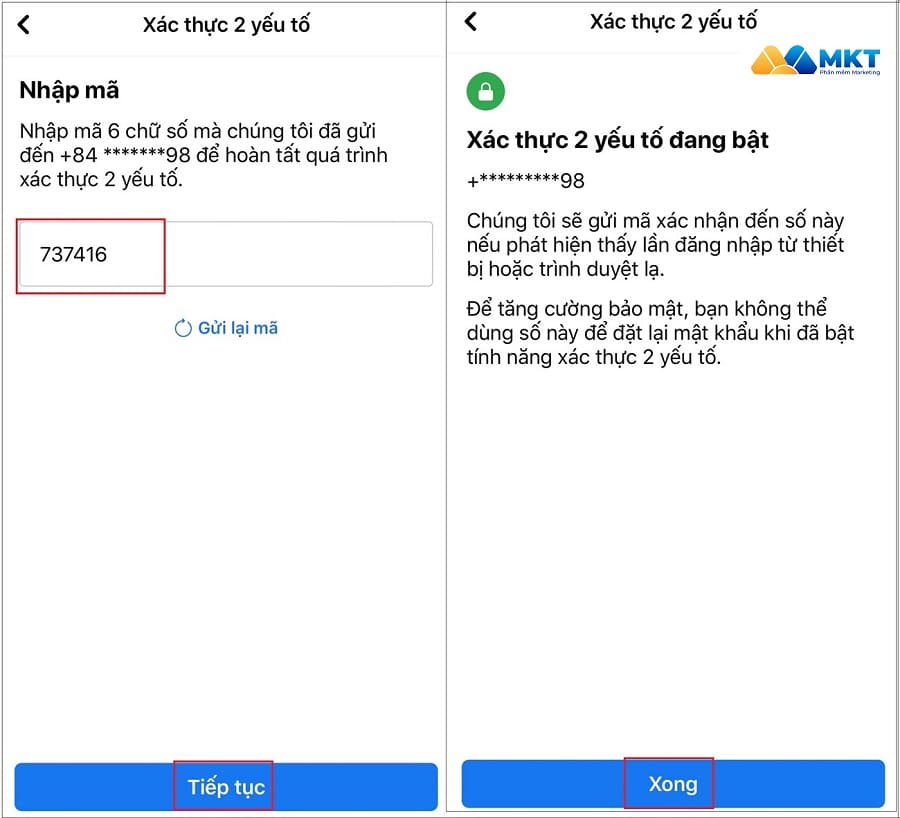
3. Thiết lập cảnh báo đăng nhập cho tài khoản Facebook
Tạo cảnh báo đăng nhập tài khoản Facebook được thực hiện như sau:
- Bước 1: Vào mục Cài đặt & quyền riêng tư => Cài đặt => Chọn Bảo mật và đăng nhập
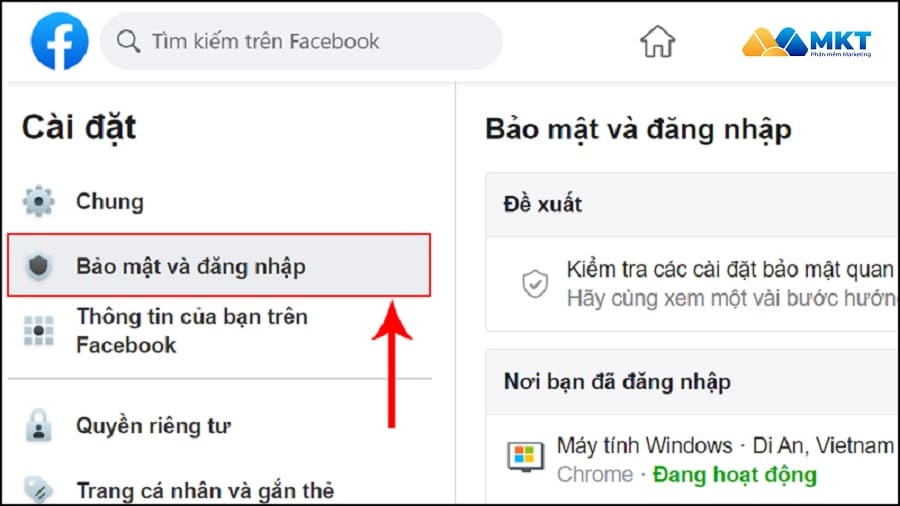
- Bước 2: Tại mục Tăng cường bảo mật => Chọn Chỉnh sửa ở mục Nhận cảnh báo về những lần đăng nhập không nhận ra
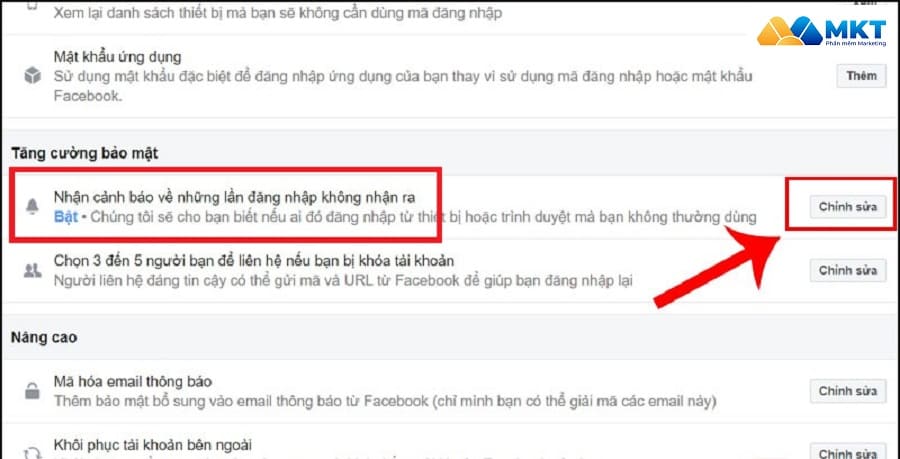
- Bước 3: Tích chọn vào nơi bạn muốn nhận cảnh báo => Bấm Lưu thay đổi để hoàn tất
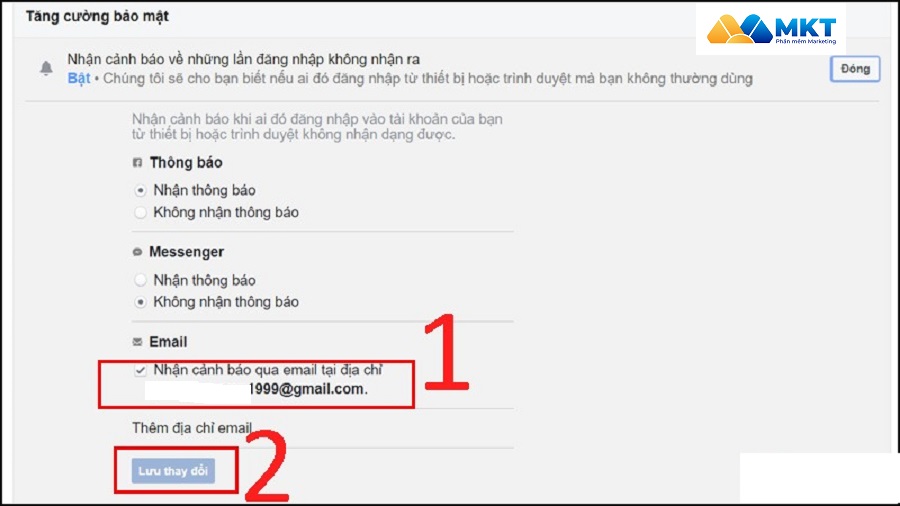
4. Thiết lập người liên hệ tin cậy khi không đăng nhập được Facebook
Cách bảo mật Facebook vĩnh viễn bằng bạn bè tin cậy được tiến hành như sau:
- Bước 1: Chọn vào mục Cài đặt & quyền riêng tư => Cài đặt
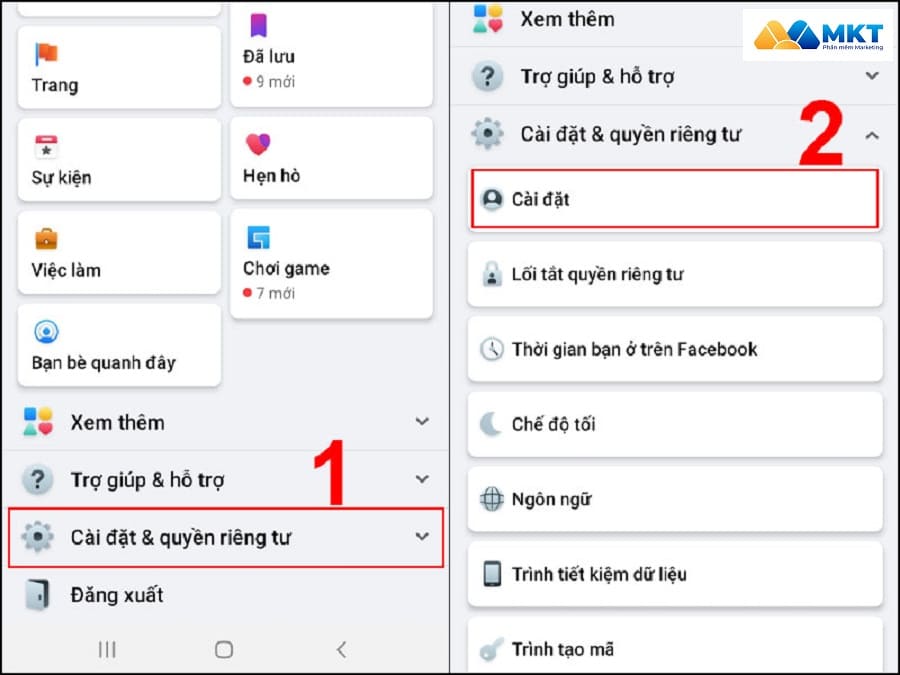
- Bước 2: Bạn bấm chọn Bảo mật và đăng nhập
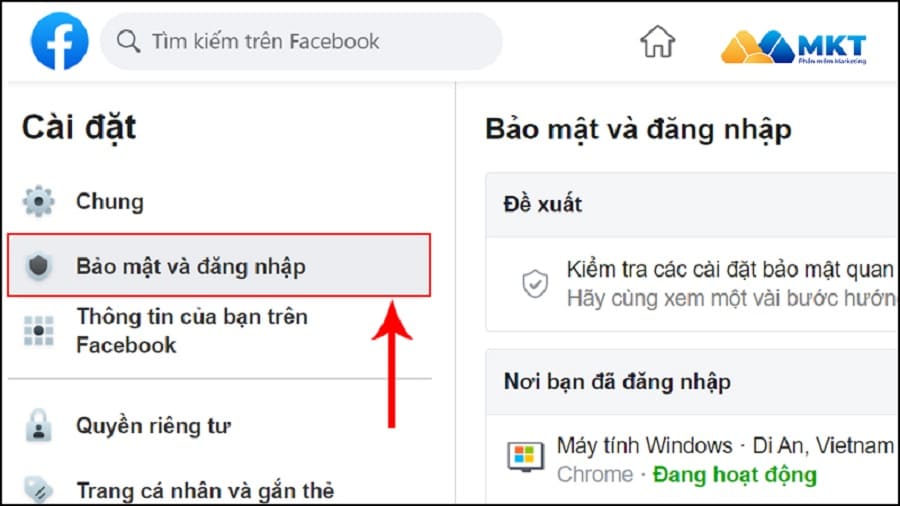
- Bước 3: Kéo xuống phần Tăng cường bảo mật => Bấm chọn Chỉnh sửa tại mục Chọn 3 đến 5 người bạn để liên hệ nếu bạn bị khóa tài khoản
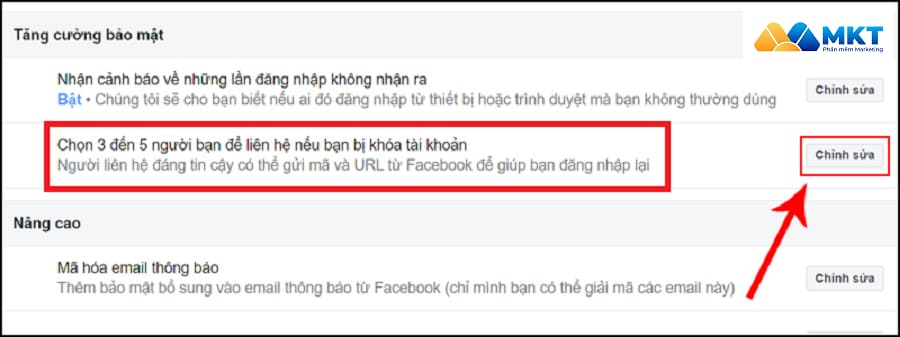
- Bước 4: Bấm Chọn bạn bè => Chọn người liên hệ đáng tin cậy
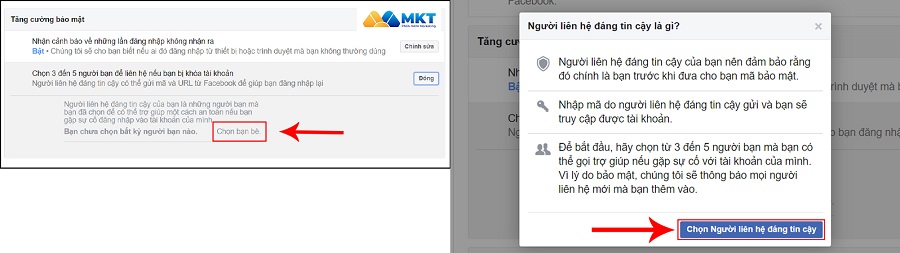
- Bước 5: Nhập tên 3-5 người bạn tin cậy => Xác nhận
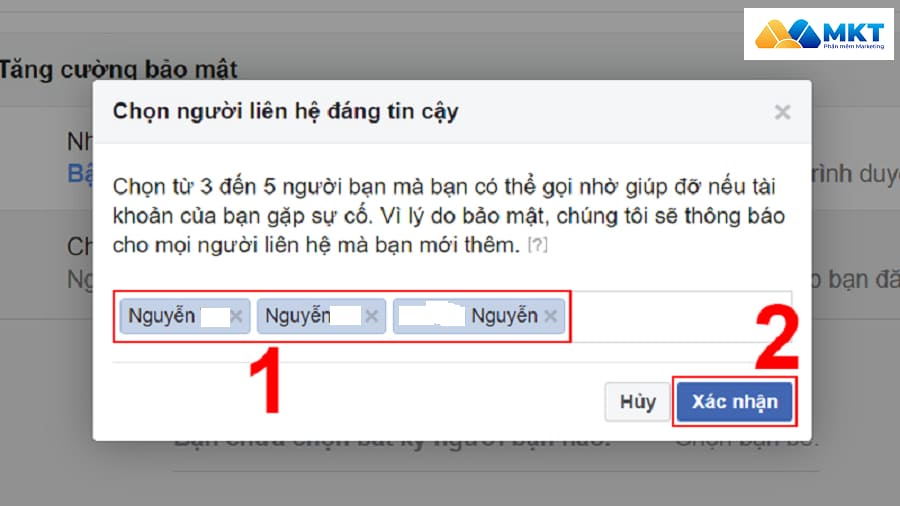
5. Tắt tính năng đăng nhập bằng ảnh đại diện
Để tắt tính năng đăng nhập bằng ảnh đại diện, bạn làm theo các bước sau:
- Bước 1: Truy cập tài khoản Facebook => Cài đặt => Chọn Bảo mật và đăng nhập
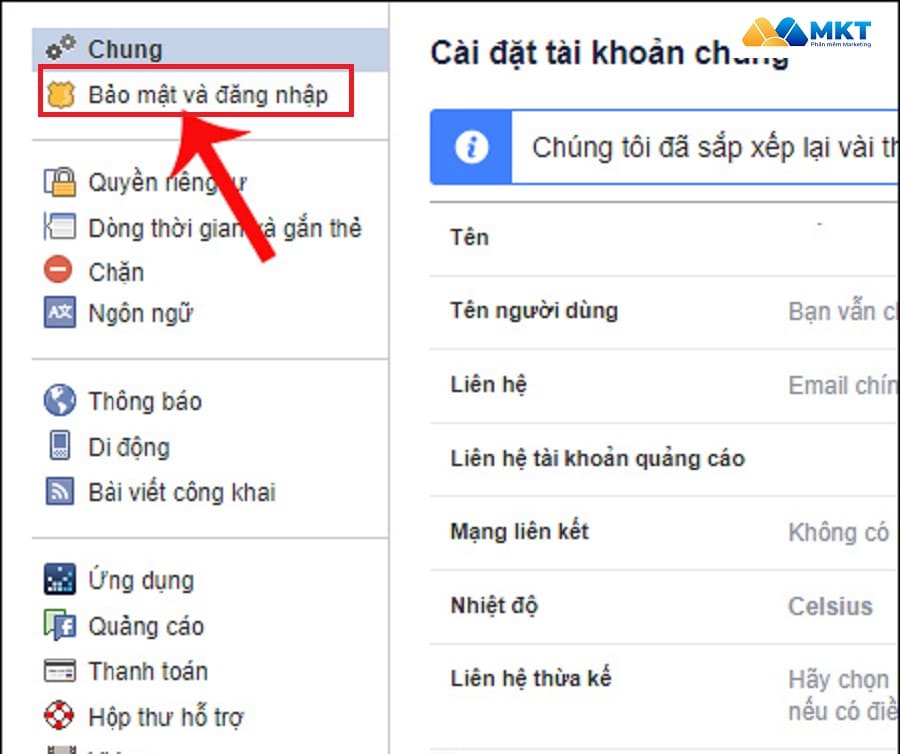
- Bước 2: Tại mục Đăng nhập bằng ảnh đại diện => Chỉnh sửa
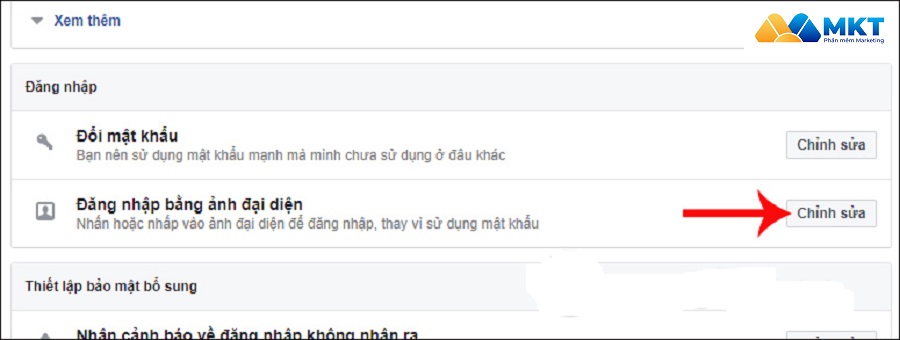
- Bước 3: Chọn Tắt đăng nhập bằng ảnh đại diện => Đóng để hoàn tất
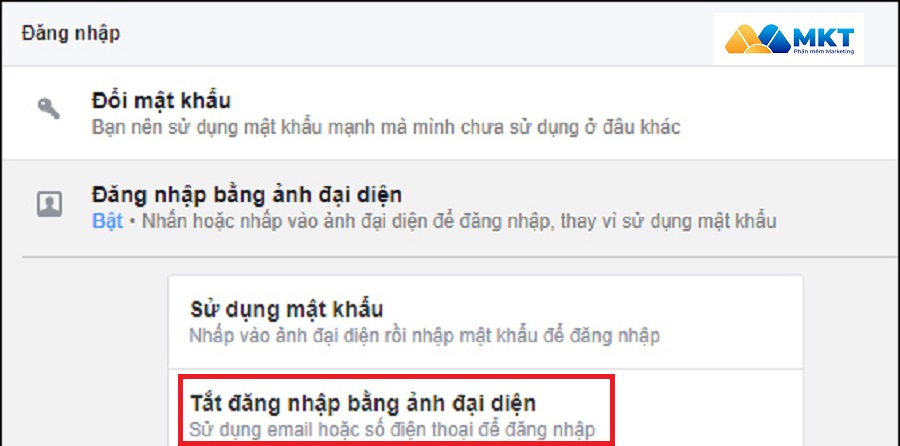
6. Tạo mật khẩu đủ mạnh
Đặt mật khẩu mạnh là tiêu chí quan trọng đầu tiên để bạn có thể bảo mật tài khoản Facebook của mình. Một số lưu ý bạn cần nắm được khi tạo mật khẩu mạnh đó là:
- Mật khẩu phải chứa ít nhất 8 ký tự trở lên, không được chứa ngày tháng năm sinh hay tên của bạn
- Sử dụng các ký tự đặc biệt, dài và khó đọc
- Mật khẩu không được để liên quan tới thông tin của người thân
- Đặt mật khẩu khác nhau cho mỗi tài khoản
- Tuyệt đối không cung cấp mật khẩu cho người khác hoặc đăng nhập mật khẩu khi có người bên cạnh.
7. Đăng xuất tài khoản Facebook khỏi các thiết bị khác
Để bảo đảm an toàn cho tài khoản của mình khỏi bị tấn công bởi tin tặc, bị đánh cắp thông tin thì sau khi sử dụng xong bạn nên đăng xuất ngay nếu đó không phải là thiết bị của bạn.
Để đăng xuất tài khoản Facebook trên các thiết bị khác từ xa, bạn thực hiện các bước sau:
- Bước 1: Đi đến phần Cài đặt & quyền riêng tư => chọn Cài đặt => Bảo mật và đăng nhập.
- Bước 2: Tìm đến mục Nơi bạn đã đăng nhập. Bạn có thể nhấn Xem thêm để thấy tất cả các phiên đăng nhập.
- Bước 3: Tìm phiên đăng nhập bạn muốn kết thúc. Nhấn vào 3 chấm rồi chọn Đăng xuất.
Sau khi nhấn Đăng xuất, bạn sẽ thoát tài khoản Facebook khỏi thiết bị đó ngay lập tức.
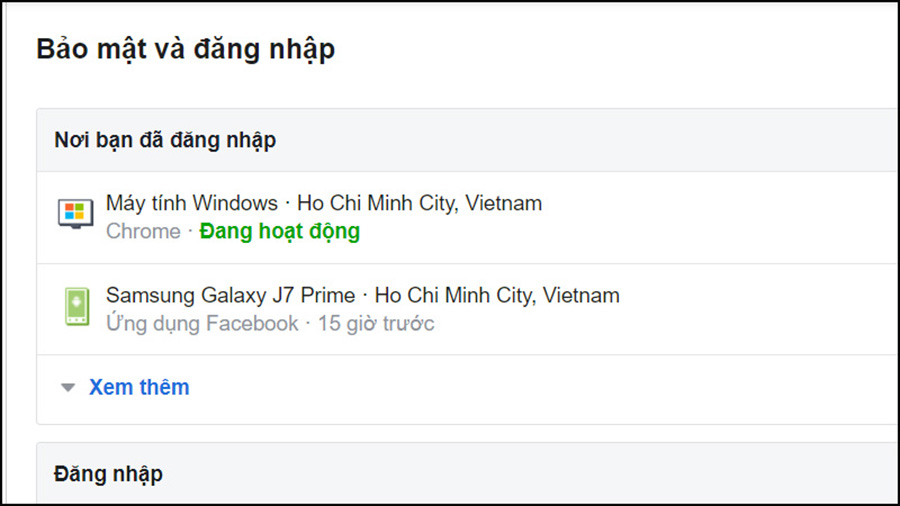
8. Cảnh giác với các phần mềm không xác định
Để bảo vệ tài khoản Facebook cũng như bảo vệ máy tính của bạn, bạn cần lưu ý cảnh giác với các phần mềm độc hại, lừa đảo. Bởi các lý do sau đây:
- Phần mềm độc hại có thể phá hủy máy tính, máy chủ hoặc mạng máy tính.
- Tìm hiểu biểu hiện máy tính hoặc thiết bị đã nhiễm mã độc và cách gỡ phần mềm độc hại.
- Luôn cập nhật trình duyệt web để gỡ các add-ons hoặc tiện ích của trình duyệt đáng ngờ.
- Luôn cập nhật phần mềm bảo mật của máy tính để bảo vệ tài khoản Facebook và thiết bị của bạn khỏi các lỗ hổng bảo mật.
Kết luận
Như vậy, bài viết trên đã chia sẻ cho bạn cách bảo mật Facebook vĩnh viễn chống hack. Hi vọng với những thông tin trên, bạn sẽ áp dụng thành công trong việc bảo vệ tài khoản của mình.